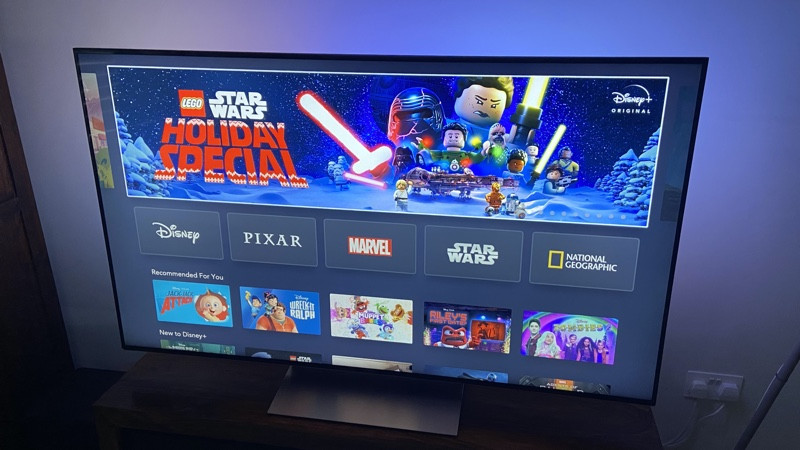Огляд Philips Hue Play Gradient Lightstrip: Ambilight повернувся
Signify завжди досягає успіху на виставці IFA, і цей рік не став винятком із запуском Philips Hue Play Gradient Lightstrip
Gradient Lightstrip — це найновіший пристрій, розроблений з урахуванням чудової синхронізаційної коробки Philips Hue Play ; нова система від Hue, яка надає вашому телевізору барвистий заряд, про який ви навіть не підозрювали.
Ідея системи Hue Play Sync полягає в тому, щоб ваші інтелектуальні світильники Hue синхронізувалися з будь-яким вмістом на екрані телевізора, якщо він підключений через кабель HDMI.
У продажу вже були спеціальні світильники для Play Sync, як-от світлові панелі Hue Play, але градієнтна світлова стрічка — це, безперечно, найпростіший і, на мою думку, найкращий спосіб долучитися до події.
Так, ви можете синхронізувати всі свої лампочки Hue і освітлення у всій кімнаті з фільмом, як показано в нашому демонстраційному відео, але для мене відчуття світла за екраном і навколо нього набагато природніше. і захоплюючий досвід.
Саме тому телевізори Philips з Ambilight настільки популярні… хоча слід зазначити, що Hue і Ambilight офіційно не пов'язані. Але ви зрозуміли.
Philips Hue Play Gradient Lightstrip: що вам потрібно та скільки це коштує
По-перше, варто розібратися з трохи неоднозначною ціною Gradient Lightstrip.
Сам Hue Gradient доступний у трьох різних розмірах і має такі ціни:
- 55-дюймовий (підходить для телевізорів розміром від 55 до 60 дюймів) – £159,99
- 65-дюймовий (підходить для телевізорів розміром від 65 до 70 дюймів) – £179,99
- 75-дюймовий (підходить для телевізорів розміром від 75 до 85 дюймів) – £199,99
Проблема в тому, що якщо ви ще не користуєтеся Hue smart light, вам знадобиться Hue Bridge; це ще 49,99 фунтів стерлінгів.
Потім вам знадобиться Sync Box вартістю 229,99 фунтів стерлінгів, щоб запустити градієнтну світлову стрічку Play.
Це мінімум 440 фунтів стерлінгів… гаразд, швидше за все, у вас уже є Hue Bridge, тому ми зменшимо його до 390 фунтів стерлінгів.
Отже, так, це дороге налаштування, але це, безперечно, найпростіший спосіб отримати максимальну віддачу від Sync Box, який раніше покладався на ряд розумних ламп навколо вашого телевізора.
Посібник: синхронізуйте Spotify зі своїми світильниками Hue
Я знаю, про що ви думаєте – чому ви не можете використовувати звичайні (і набагато дешевші) світлові смуги Philips Hue, враховуючи, що Sync Box може працювати разом із ними?
На відміну від звичайних світлових смужок, для яких потрібно налаштувати однаковий колір, градієнт здатний змішувати відтінки та кольори завдяки серії світлодіодів з індивідуальною адресацією. Ось зображення, на якому вони всі стріляють різними кольорами на задній частині телевізора:
Ці світлодіоди здатні відтворювати понад 16 мільйонів кольорів і пропонують проекцію світла під кутом 45 градусів і ідеально змішаний градієнт світла.
Ви можете заощадити гроші, якщо плануєте використовувати градієнт із налаштуванням монітора комп’ютера, оскільки ви можете використовувати його без Sync Box, оскільки Signify має додаток Philips Hue Sync, який використовує ваш комп’ютер для обробки потужності ambilight.
Philips Hue Play Gradient Lightstrip: Sync Box і налаштування
Налаштувати градієнт відтінку дуже, дуже просто. Скажу відверто, я б відклав це на деякий час, оскільки думав, що це буде абсолютна помилка, але насправді це не так.
Сама світлова стрічка Gradient — це гнучкий, вигнутий, гумовий пристрій, і, як уже згадувалося, вона поставляється в розмірах, призначених для телевізорів з діагоналлю від 55 до 85 дюймів.
Перше, що ви робите, це підключаєте Gradient до системи Hue, як і звичайну лампочку Hue, за допомогою процесу налаштування освітлення в додатку Hue. Після створення пари додаток крок за кроком запропонує вам додати його до Hue Play Sync Box, а також допоможе підключити освітлення до телевізора.
Останній — це просто висунення середньої кронштейна позаду телевізора (до нього вже прикріплена липка подушечка) — угорі та по центру — і вишикуйте стрілки на світловій смузі, щоб переконатися, що ви тримаєте її правильно місце.
Потім ви додаєте кутові секції з обох боків, і світлова стрічка просто стає на місце:
Нарешті, є кронштейни для кінців світлової стрічки, щоб утримувати все це на місці.
З лівого боку ви підключаєте його до розетки, і блок живлення також має липку подушечку, щоб ви могли акуратно прикріпити його до задньої панелі телевізора. Ну, не так акуратно, як усі мої кабелі, які зараз сховані за задньою панеллю телевізора, але нічого:
Весь процес на моєму 65-дюймовому телевізорі Sony зайняв менше 10 хвилин. І це було з 2- та 4-річними помічниками, які «допомагали».
Налаштування блоку Hue Sync можна назвати «несправним» і вимагає певних зусиль, особливо якщо ви плануєте використовувати його як перемикач HDMI для кількох джерел. Але також можливо, завдяки великій кількості чудових потокових пристроїв, які об’єднують кілька потокових платформ в один вхід HDMI, також можна зробити цю частину налаштування безпроблемною.
У моєму випадку я просто вирішив використовувати лише один із входів Sync (порти 2 і 4 – це ті, які вам потрібні, якщо ви хочете використовувати Dolby Vision, HDR10 і весь цей джаз, до речі).
До коробки я підключив Apple TV 4K, таким чином отримавши Netflix, Prime Video, YouTube, Disney+ і багато іншого, не турбуючись про перемикання входів залежно від того, що ми хочемо дивитися.
Це приставка Apple TV, якою я вже користувався, підключаючись безпосередньо до HDMI-порту Dolby Vision телевізора Sony. Це означало, що я зміг просто поміняти існуючий провід HDMI на «вихід» на Sync Box, а потім використати маленький кабель HDMI між Apple TV і Hue.
Я не буду засмучувати вас технічними характеристиками та налаштуваннями самого Hue Sync Box – ви можете прочитати наш огляд, якщо хочете дізнатися більше про це.
Philips Hue Play Gradient Lightstrip: використовується
Коли ви все фізично налаштуєте, вам просто потрібно створити «зону розваг» у програмі Hue. Знову ж таки, щоб дізнатися більше про це, прочитайте наш огляд Hue Sync Box; Коротше кажучи, з градієнтом це дуже просто, оскільки ви додаєте лише одне джерело світла (ви можете додати більше, якщо хочете, у будь-який момент).
На жаль, вам потрібно використовувати іншу програму Hue Sync, яка не входить у звичайну програму Hue. Однак вам не обов’язково користуватися програмою після початкового налаштування; Ви можете налаштувати Sync Box на автоматичне перемикання під час увімкнення підключеного через HDMI пристрою, виявлення відеосигналу або зміни стану живлення USB.
У нашому огляді Sync Box ми сказали, що перегляд звичайних телепередач, як-от новин і спорту, не був чудовим досвідом і що все, що містить рекламу, просто стає справді різким і яскравим, навіть на слабких налаштуваннях.
Це головна причина, чому я налаштував Gradient and Sync Box просто для роботи з моїм Apple TV… це лише для перегляду фільмів (або для бокс-сету, або для дітей, які дивляться лайно на Netflix).
Це справді чудово, ніби воно якимось чином збільшує екран, а дія стає набагато більш захоплюючою. Після вимкнення телевізор виглядає меншим.
Він блискуче емулює кольори на екрані, плавно перемикаючись за екраном телевізора в такт із візуальними та світловими ефектами фільму, з невеликою затримкою (якщо вона взагалі є). Індикатори танцюють, змінюють колір, блимають, тьмяніють і яскравішають у ідеальній гармонії з тим, що на екрані.
На відміну від нашого основного огляду Sync Box, де ми встановлювали його з численними інтелектуальними лампами та лампочками в кімнаті – і іноді виявляли, що це надмірно – градієнт досить тонкий, щоб істотно змінити враження від перегляду фільму, без це колись забагато.
Є сумісність із Alexa, Google Assistant і Siri (через ярлики Siri, прямої сумісності HomeKit із Sync Box немає).
Голосові команди, які можна використовувати, включають запуск/зупинку синхронізації світла, перемикання входів, зміну режимів, перемикання інтенсивності та налаштування яскравості. Хороша новина полягає в тому, що всі ці налаштування відображаються в програмах голосового помічника, тому їх можна включити в процедури й автоматизацію.
Це дозволило мені налаштувати чудову процедуру Alexa, яка запускає Sync Box, вмикає градієнт із потрібною яскравістю та інтенсивністю, а також запускає мій IP-телевізор на правильний вхід HDMI:
Не те, щоб це була головна перевага, але Gradient Lightstrip діє як звичайна лампочка Hue, коли вона не співає і не танцює з вашим телевізором.
Це створює гідне освітлення настрою, коли ви, наприклад, не дивитеся телевізор.
Philips Hue Play Gradient Lightstrip
Так, це дорого (для всієї системи) і так, це дещо новинка, яка вам не потрібна. Але вам також не «потрібні» Dolby Vision, Dolby Atmos, задні динаміки, сабвуфер і всі інші речі, які мільйони людей додають у свої домашні аудіо-відеосистеми, щоб отримати максимальний досвід. Градієнт — це надзвичайно простий спосіб збільшити час перегляду фільмів удома, і користуватися ним дуже весело. Це не те, до чого ви повинні звикнути, і це не те, що когось із моїх домочадців відлякувало… це відчувається природно, і початковий вау-момент, коли дивитеся блокбастер із запалюючим світлом, цілком вартий витрат… мабуть.
-
Супер просте налаштування
-
Чудова голосова інтеграція
-
Дивовижні враження від перегляду
-
Функціонує як розумне світло
-
Система дорога
-
Вам доведеться переосмислити налаштування HDMI
-
Не працює з вашими телевізійними програмами